From:新中地
1.简介
智慧机场解决方案,基于数字化大平台,融合AI、大数据、IoT、视频云、云计算等技术,围绕机场“运控、安防、服务”三大业务领域,构建“出行一张脸”及“运行一张图”两大场景化解决方案。
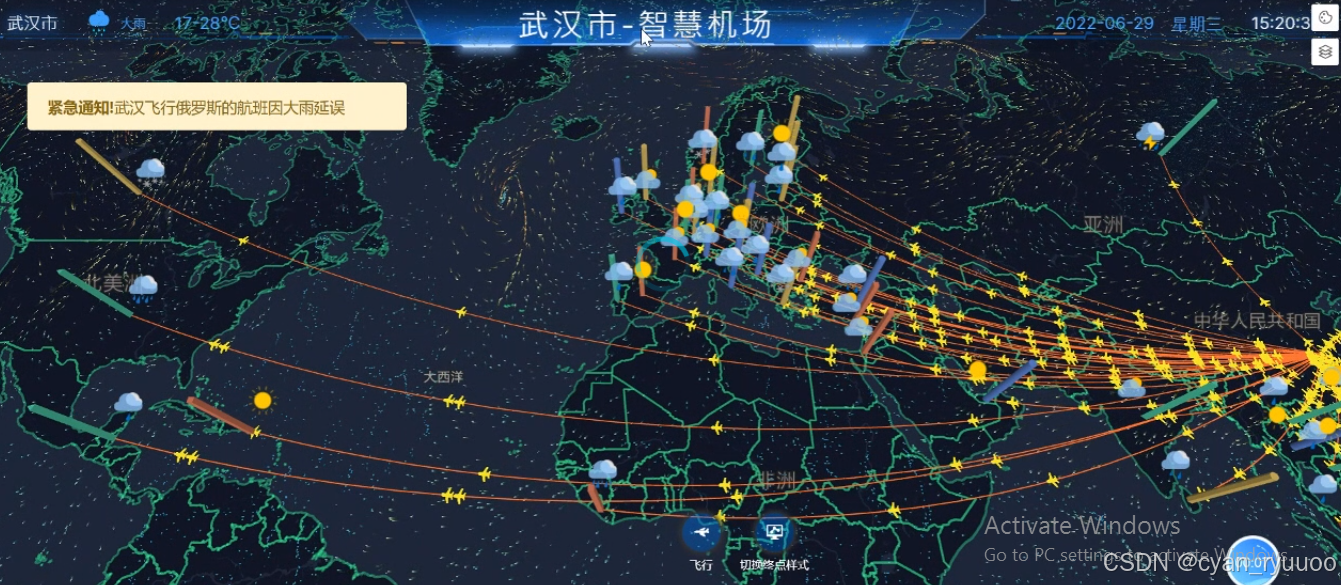
https://gitee.com/iGaoWei/big-data-viewhttps://github.com/antvis/L7BigDataView: 100+套大数据可视化炫酷大屏Html5模板;包含行业:社区、物业、政务、交通、金融银行等,全网最新、最多,最全、最酷、最炫大数据可视化模板。陆续更新中[这里是图片002]https://gitee.com/iGaoWei/big-data-viewGitHub - antvis/L7: ?? Large-scale WebGL-powered Geospatial Data Visualization analysis engine.?? Large-scale WebGL-powered Geospatial Data Visualization analysis engine. - antvis/L7[这里是图片003]https://github.com/antvis/L7L7 - AntVL7 中的 L 代表 Location,7 代表世界七大洲,寓意能为全球位置数据提供可视化能力。L7 的目标是提供一套地理空间数据可视化框架,易用易扩展,支持海量数据的高性能和 3D 高质量渲染,安全可靠的地理空间数据可视化解决方案。[这里是图片004]https://antv-2018.alipay.com/zh-cn/l7/1.x/index.html
L7 是由蚂蚁金服 Antv 数据 可视化团队推出的基于 webGL的开源大规模 地理空问数据 可化视分析开发框架。
L7中的L代表 Location ,7 代表世界七大洲 ,寓意能为 全球位置 数据提供可视分析的能力。L7 专注数据可视化化表达,通过颜色、大小、纹理,方向,体积等视觉变量设置实现从数据到信息清晰,有效的表达。
L7 能够满足常见的地图图表,B1系统的可视化分析、以及 GIS,交通,电力,国土农业,城市等领域的空间信息管理,分析等应用系统开发需求。
核心特性
- 数据驱动可视化展示
数据驱动,灵活数据映射,从数到形,支持丰富的地图可视化类型,更好洞察数据。、
- 2D,3D 一体化的海量数据高性能渲染
海量空间数据实时,可交互,动态渲染
- 简单灵活的数据接入
支持 CSV,JSON,GeoJSON 等数据格式接入,可以根据需求自定义数据格式,无需复杂的空间数据转换。
- 多地图底图支持,支持离线内网部署
屏蔽不同底图之间的差异,用户只需要关注数据层表达,交互,高德地图国内合法合规的地理底图,Mapbox满足国际化业务需求。
支持丰富的图表类型
点图层 : 气泡图 散点图 符号地图 3D 柱状地图
线图层 : 路径地图 弧线(支持 2D 弧线、3D 弧线以及大圆航线) 等值线
面图层 : 填充图
热力图 : 经典热力图
2.简单使用L7
快速上手 · 语雀
快速上手 | AntV L7 地理空间数据可视化引擎
2.1 安装cdn
<script src="https://unpkg.com/@antv/l7'></script>
2.2 初始化地图
按住鼠标右键 上下拖动地图, 或者ctrl+ 左键
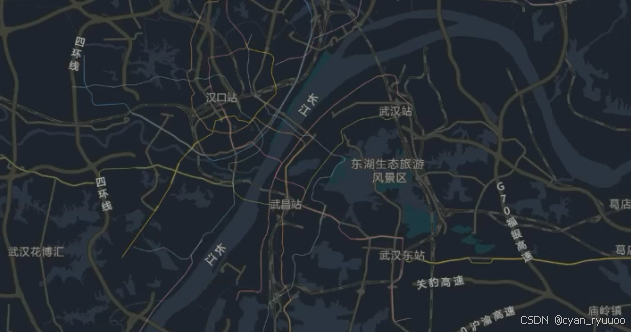
<!--2、设置L7地图的挂载点--><div id="map"></div>
<script>/*3、实例化场景*/const scene = new L7.Scene({/*通过id将实例化的场景挂载到对应的DOM元素之上*/id: "map",map: new L7.GaodeMap({style: "dark",center:[114.30,30.50],zoom: 14,pitch: 0, // 0-90 地图俯仰角})})
</script>
2.3 Scene参数解释及控件
Scene 属性 配置项
Scene基础的地图类,提供地图创建,图层创建,管理等功能
-
L7 侧重于地理数据的可视化表达
-
地图层需要依赖第三方地图,第三方地图通过 Scene的 map 属性 统一创建
const scene = new L7.Scene({
id: “map”, // 设置实例场景的挂载点
map: new L7.GaodeMap({ // map 地图配置项
style: “dark”, // 地图样式 dark|light |normal|blank
center:[114.30,30.50], // 设置中心点
zoom: 14, // 放大级别
minZoom: 14, // 地图最小缩放等级 0~22
maxZoom: 14, // 地图最大缩放等级 0~22
pitch: 0, // 俯仰角
}),
logoVisible: false, // 控制logo的显示和隐藏
})// 需求添加自定义的logo控件
scene.on(“loaded”,()=>{
const logo = new L7.Logo({
// 图片 url
img: ‘https://img.gejiba.com/images/dfdb6db1623eb881e724f58d9a366af8.jpg’,
//跳转地址
href:“http://www.baidu.com/”,
position:“bottomright”
})
scene.addControl(logo);
/设置地图主题控件/
const mapTheme = new L7.MapTheme({})
scene.addControl(mapTheme)
})
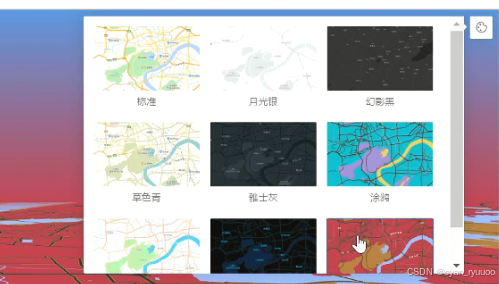
目前 L7 支持多种地图底图
- 高德地图 国内业务场景 合规中国地图
- MapBox 国际业务,或者内网离线部署场景
2.4 地图操作
2.4.1、切换底图
setMapStyle(style:string): void 设置地图样式
需求:点击事件控制图层的切换
let isToggle = false;
/*给地图绑定点击事件*/
scene.on("loaded",()=>{scene.on("click" ,()=>{isToggle = !isToggle if(isToggle) {scene.setMapStyle("normal")} else {scene.setMapStyle("dark")}})
})
2.4.2 放大缩小地图
scene.getZoom()获取缩放级别
scene.setZoom()设置缩放级别
scene.zoomIn()放大
scene.zoom0ut()缩小
scene.getCenter()获取中心点
scene.setCenter([lng, lat])设置中心点
scene.setZoomAndCenter(zoom,center)设置缩放级别和中心点
需求: 放大 缩小 地图按钮
<!--2、设置L7地图的挂载点--><div id="map"></div><!--需要设置样式显示--><button oncClick="addMap()"> 放大 </button><button oncClick="reduceMap()"> 缩小 </button>
<script>/*3、实例化场景*/const scene = new L7.Scene({/*通过id将实例化的场景挂载到对应的DOM元素之上*/id: "map",map: new L7.GaodeMap({style: "dark",center:[114.30,30.50],zoom: 14,pitch: 0, // 0-90 地图俯仰角})})function addmap() {let zoom = scene.getZoom()scene.setZoom( zoom + 1 )}function reduceMap() {let zoom = scene.getZoom()scene.setZoom( zoom - 1 )}
</script>
3.点图层
点图层3D柱状图 - AntV
3.1 造数据
应该是这个网址 不过我没打开
L7 Editor - 基于 L7 的地理数据绘制工具
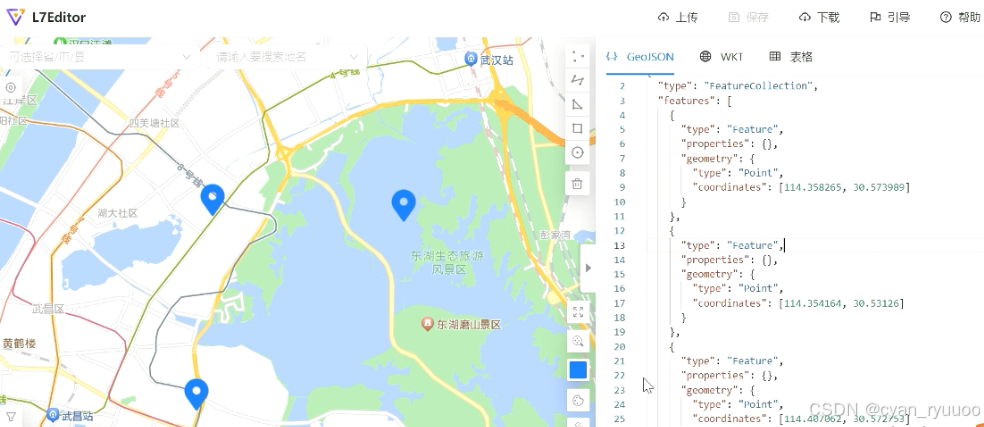
造出点数据 复制到项目
3.2 点击图层Popup弹框

var data = {"type": "FeatureCollection","features": [{"type": "Feature","properties": {"height": 10, "name" : "武昌",},"geometry": {"type": "point","coordinates": [110.478515625, 32.76880048488168],}}]
}scene.on('loaded', () => {// 点图层const pointLayer = new L7.PointLayer({})pointLayer.source(data) // 设置图层数据.shape('simple').size('height', h => {return h}) // 大小 height是读取数据的properties height.color('mag', mag => mag > 4.5 ? '#5B8FF9' : '#5CCEA1';) // 设置图层颜色.style({ // 样式opacity: 0.6,strokeWidth: 3 // 描边}).active(true) // 设置鼠标悬浮颜色scene.addLayer(pointLayer);pointLayer.on("click" , evt => {let {name } = evt.features.propertieslet popup = new L7.Popup({lngLat: evt.lngLat,html: `<p>${name}</p>`})scene.addPopup(popup)})
});
3.3 散点动画
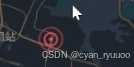
var data = {"type": "FeatureCollection","features": [{"type": "Feature","properties": {"height": 10, "name" : "武昌",},"geometry": {"type": "point","coordinates": [110.478515625, 32.76880048488168],}},{"type": "Feature","properties": {"height": 20, "name" : "汉阳",},"geometry": {"type": "point","coordinates": [110.479, 32.770],}}]
}scene.on('loaded', () => {// 点图层const pointLayer = new L7.PointLayer({})pointLayer.source(data) // 设置图层数据.shape('circle').size('height', h => {return h * 2}).color('ff2d51').animate(true) // 设置动画scene.addLayer(pointLayer);
});
3.4 3D柱状图

var data = {} // 省略数据
scene.on('loaded', () => {// 点图层const pointLayer = new L7.PointLayer({zIndex: 6 // 可以设置图层堆叠顺序})pointLayer.source(data).shape('name', [ 'cylinder', 'triangleColumn', 'hexagonColumn', 'squareColumn' ]).color('name', [ '#739DFF', '#61FCBF', '#FFDE74', '#FF896F' ]);.size('height', h => [ 10, h ]).active(true).animate(true)scene.addLayer(pointLayer);
});
3.5 符号地图

需求 : 根据 properties 中w值的不同显示不同天气
var data = {} // 省略数据 properties 里面有w:const weather_icon = [{type: "0-天晴",url: "https://gw.alipayobjects.com/mdn/antv_site/afts/img/A*kzTMQqS2QdUAAAAAAAAAAABKARQnAQ"},{type: "1-多云",url: "https://gw.alipayobjects.com/mdn/antv_site/afts/img/A*jH1XRb7F7hMAAAAAAAAAAABkARQnAQ"},{type: "2-小雨",url: "https://gw.alipayobjects.com/mdn/antv_site/afts/img/A*DccRTI6ZRLoAAAAAAAAAAABkARQnAQ"},
]scene.on('loaded', () => { /*实现icon的设置*/weather_icon.forEach( item =>{let type = Number(item.type.split("-")[0])scene.addImage(type,item.url) }) // 点图层const pointLayer = new L7.PointLayer()pointLayer.source(data).shape('w' , w => w).size(20)scene.addLayer(pointLayer);
});
4.线图层
4.1 普通线
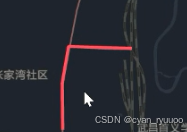
var data = {"type": "FeatureCollection","features": [{"type": "Feature","properties": {},"geometry": {"type": "LineString","coordinates": [[114.292975,30.488542],[114.29292,30.493947],[114.293779,30.498206],[114.299404,30.498846],[114.302326,30.497993]]}}]
}scene.on('loaded', () => {// 线图层const lineLayer = new L7.LineLayer({})lineLayer.source(data) // 设置图层数据.shape('line').size(2).color('ff2d51')scene.addLayer(lineLayer);
});
4.2 中国、 全球边界数据
http://39.103.151.139:8000/gis/china
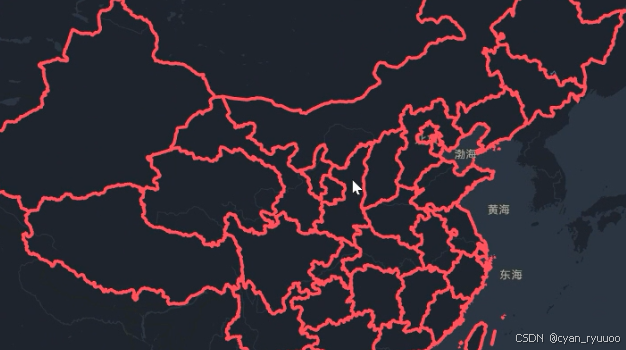

scene.on('loaded', () => {// 这里就是请求数据 教学中是将json下载放在data下 引入jquery依赖$.ajax({url:"/data/中国.json"}).then(data =>{// 线图层const lineLayer = new L7.LineLayer({})lineLayer.source(data) // 设置图层数据.shape('line').size(2).color('ff2d51')scene.addLayer(lineLayer);})
})
4.3 线动画
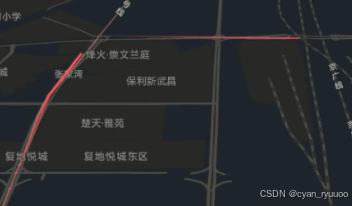
var data = {} // 上面有 省略scene.on('loaded', () => {// 线图层const lineLayer = new L7.LineLayer({})lineLayer.source(data) // 设置图层数据.shape('line').size(2).color('ff2d51').animate({trailLength: 1, // 流线长度interval: 0.25, // 设置间隔duration: 5 // 设置每段轨迹执行时间})scene.addLayer(lineLayer);
});
4.4 弧线动画
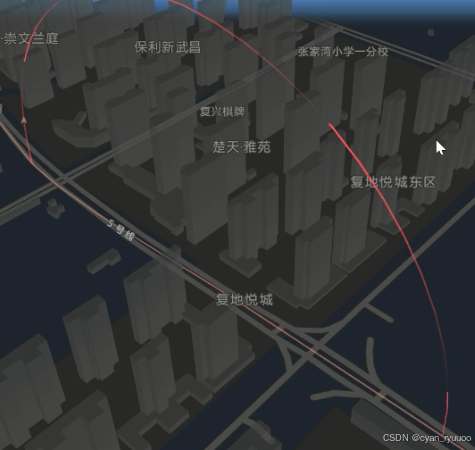
scene.on('loaded', () => {// 线图层const lineLayer = new L7.LineLayer({blend:"normal"})lineLayer.source(data) // 设置图层数据.shape('arc3d').size(2).color('ff2d51').animate({trailLength: 1, // 流线长度interval: 0.25, // 设置间隔duration: 5 // 设置每段轨迹执行时间})scene.addLayer(lineLayer);
});
4.5.航线图
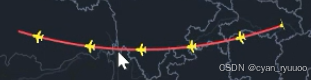
scene.addImage('plane','https://gw.alipayobjects.com/zos/bmw-prod/0ca1668e-38c2-4010-8568-b57cb33839b9.svg')
scene.on('loaded', () => {const lineLayer = new L7.LineLayer({blend:"normal"})lineLayer.source(data) // 设置图层数据.shape('arc').size(2).color('ff2d51')scene.addLayer(lineLayer);const planLineLayer = new L7.LineLayer({blend:"normal",name: "飞机"})planLineLayer.source(data) // 设置图层数据.shape('arc').size(15).color('ff6b34').texture('plane').animate({trailLength: 0.05, // 流线长度interval: 0.25, // 设置间隔duration: 51 // 设置每段轨迹执行时间}).style({textureBlend: 'replace',lineTexture: true ,// 开启线的贴图功能iconStep: 10, // 设置贴图纹理的间距})scene.addLayer(planLineLayer);
});
5.拓展图层
5.1 风场
点击隐藏图层 再点击显示图层
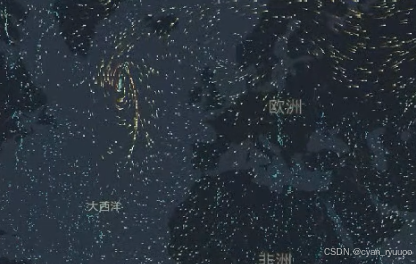
scene.on('loaded', () => {const windLayer = new L7.WindLayer({name:"风场"})windLayer.source(
'https://gw.alipayobjects.com/mdn/rms_23a451/afts/img/A*wcU8S5xMEDYAAAAAAAAAAAAAARQnAQ',{parser: {type: 'image',extent: [-180, -85, 180, 85], // 用于设置风场图片作用到地图上的经纬图区间}}) // 设置图层数据.animate(true).style({numParticles: 35535,fadeOpacity: 0.9,sizeScale: 1.3,rampColors: {0.0:'#3288bd',0.1:'#66c2a5',0.2:'#abdda4',0.3:'#e6f598',0.4:'#fee08b',0.5:'#fdae61',0.6:'#f46d43',1.0:'#d53e4f' }})scene.addLayer(windLayer);scene.on("loaded",() => {scene.on("click",()=>{let layer = scene.getLayerByName("风场");var res = layer.isVisible() // isVisible 可以判断图层的显影if(res) {layer.hide()} else {layer.show();}})})
});
5.2 下雨点

scene.on('loaded', () => {let rain = 'https://gw.alipayobjects.com/mdn/rms_816329/afts/img/A*w2SFSZJp4nIAAAAAAAAAAAAAARQnAQ',const layer = new L7.GeometryLayer({name:"暴雨点"})layer.shape('sprite').size(10).style({opacity: 0.3,mapTexture: rain,center: [120, 30],spriteCount: 12000,spriteRadius: 10,spriteTop: 2500000,spriteUpdate: 20000,spriteScale: 0.6,})scene.addLayer(layer);
});
5.3 根据天气不同显示不同数据

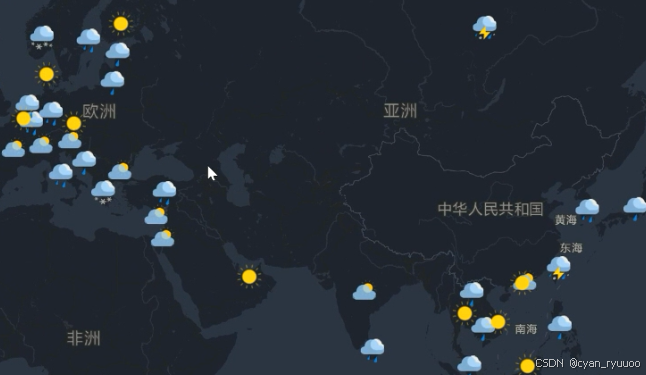
const water_icon = [] // 省略scene.on('loaded', () => {water_icon.forEach(item => {scene.addImage(Number(item.type.split("-")[0]),item.url)})$.ajax({url:"/xxx.json"}).then(data => {let pointLayer = new L7.PointLayer({})pointLayer.source(data) // 设置图层数据.shape('weather').size(15)scene.addLayer(layer);})})
6. 综合项目
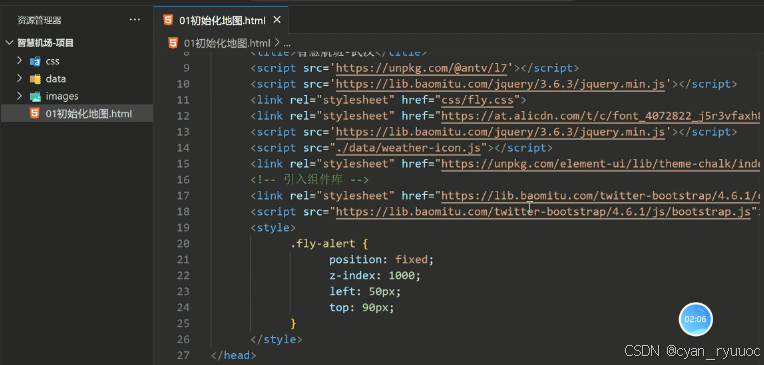
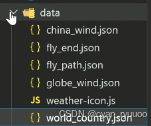
// 1.实现数据加载
scene.on('loaded', () => {Promise.all([/*全球数据*/$.ajax({url:"/data/world_country.json"})/*航班轨迹数据 */$.ajax({url:"/data/fly_path.json"})/*目的的数据 */$.ajax({url:"/data/fly_end.json"})]).then(([world,fly_path,fly_end]) => {/* 1-1 加载全球数据 LineLayer*/const worldLayer= new L7.LineLayer({name:"world"}).source(world).color("#41fc9d").size(1).style({opacity:0.4})scene.addLayer(worldLayer)/*1-2、加载飞行轨迹数据*/const flyLineLayer = new L7.LineLayer({name:"飞机轨迹"}).source(fly_path).color("#ff6b34").shape("arc").size(1)scene.addLayer(flyLineLayer)// 实现飞行动画scene.addImage('plane','https://gw.alipayobjects.com/zos/bmw-prod/0ca1668e-38c2-4010-8568-b57cb33839b9.svg')const planLineLayer = new L7.LineLayer({blend:"normal",name: "飞机"})planLineLayer.source(fly_path) // 设置图层数据.shape('arc').size(15).color('ff6b34').texture('plane').animate({trailLength: 0.05, // 流线长度interval: 0.25, // 设置间隔duration: 51 // 设置每段轨迹执行时间}).style({textureBlend: 'replace',lineTexture: true ,// 开启线的贴图功能iconStep: 10, // 设置贴图纹理的间距})scene.addLayer(planLineLayer);/*1-3、加载终点数据*/const endLayer = new L7.PointLayer({zIndex: 6 ,// 可以设置图层堆叠顺序name:"终点"}).source(fly_end).shape('name', [ 'cylinder', 'triangleColumn', 'hexagonColumn', 'squareColumn' ]).color('name', [ '#739DFF', '#61FCBF', '#FFDE74', '#FF896F' ]);.size([4, 100]) // 半径 高度.active(true).animate(true)scene.addLayer(endLayer);//2、根据终点的天气不同,显示不同图片water_icon.forEach(item => {scene.addImage(Number(item.type.split("-")[0]),item.url)})const weather_layer = new L7.PointLayer({name: "天气图层"}).source(fly_end) // 设置图层数据.shape('weather').size(15).style({offsets: [0,30]})scene.addLayer(weather_layer);// 风场const windLayer = new L7.WindLayer({name:"风场"})windLayer.source(
'https://gw.alipayobjects.com/mdn/rms_23a451/afts/img/A*wcU8S5xMEDYAAAAAAAAAAAAAARQnAQ',{parser: {type: 'image',extent: [-180, -85, 180, 85], // 用于设置风场图片作用到地图上的经纬图区间}}) .animate(true).style({numParticles: 35535,fadeOpacity: 0.9,sizeScale: 1.3,rampColors: {0.0:'#3288bd',0.1:'#66c2a5',0.2:'#abdda4',0.3:'#e6f598',0.4:'#fee08b',0.5:'#fdae61',0.6:'#f46d43',1.0:'#d53e4f' }})scene.addLayer(windLayer);/*图层控制器*/setTimeout(()=>{const layerSwitch = new L7.LayerSwitch({layers:scene.getLayers()})scene.addControl(layerSwitch)},500)/*地图放大zoom>3风场隐藏 */scene.on("mapmove",() => {let layer = scene.getLayerByName("风场");let zoom = scene.getZoom();if(zoom > 3){layer.hide();} else {layer.show()}})/*实现暴雨点 */let rain = 'https://gw.alipayobjects.com/mdn/rms_816329/afts/img/A*w2SFSZJp4nIAAAAAAAAAAAAAARQnAQ',const layer = new L7.GeometryLayer({name:"暴雨点"}).shape('sprite').size(10).style({opacity: 0.3,mapTexture: rain,center: [120, 30],spriteCount: 12000,spriteRadius: 10,spriteTop: 2500000,spriteUpdate: 20000,spriteScale: 0.6,})scene.addLayer(layer);})
})
// 点击消息提示 飞往暴雨点
function flyToRain(){scene.setZoomAndCenter(6,[105.318756,61.52401])
}
// 复位地图
function resetMap(){scene.setZoomAndCenter(origin_zoom,origin_center)
}
// 改变终点样式
function controlEnd(){let layer =scene.getLayerByName("终点");layer.shape("circle").size(30).color("#ffed11")
}
